Swift纯Code之旅 Day24. 「各个TableViewHeader下的Cell显示(1)」
前言
我们已经将TableView的Header给设置完毕了,那可以看到IPhone内建的画面:
两个Header底下的Cell样式不同,马上来看看该如何做出这种效果吧
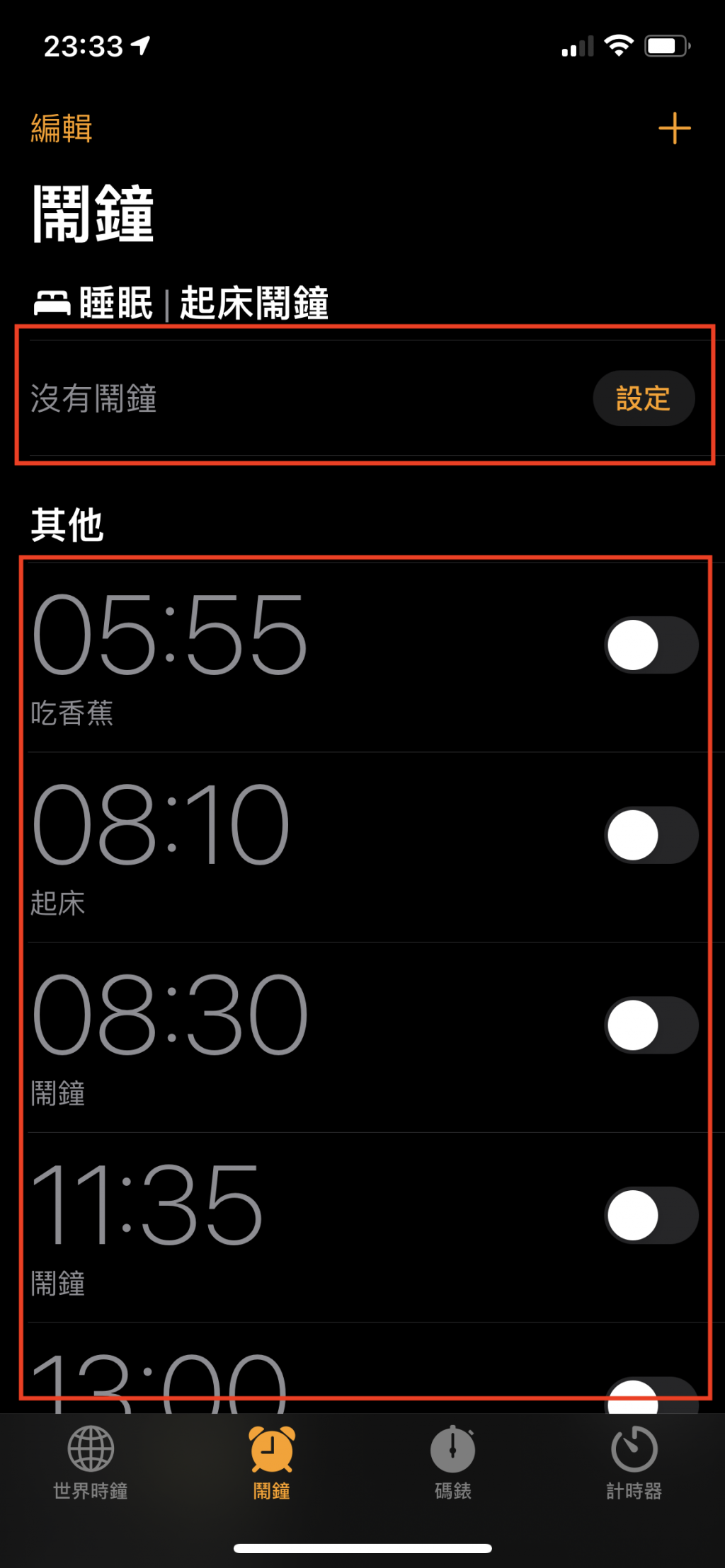
实作
1.先建立第一个Header的Cell,可以看到这个画面上有一个Label与一个Button。
因此建立Cell并命名为「WakeUpTableViewCell」,并实作出元件、识别码(identifier)与执行Layout
建立完後别忘记在要用这个Cell的TableView中注册哦!
class WakeUpTableViewCell: UITableViewCell {
static let identifier = "wakeUpTableViewCell"
// MARK: - IBOutLets
let wakeUpLabel: UILabel = {
let label = UILabel()
// label的文字
label.text = "没有闹钟"
// label的文字颜色
label.textColor = .gray
return label
}()
let settingButton: UIButton = {
let button = UIButton()
// button的文字
button.setTitle("设定", for: .normal)
// button的文字颜色
button.setTitleColor(.orange, for: .normal)
return button
}()
// MARK: - Init
override init(style: UITableViewCell.CellStyle, reuseIdentifier: String?) {
super.init(style: style, reuseIdentifier: reuseIdentifier)
// 该cell的背景色为透明
self.backgroundColor = .clear
setViews()
setLayouts()
}
required init?(coder: NSCoder) {
fatalError("init(coder:) has not been implemented")
}
// MARK: - setViews
func setViews() {
self.addSubview(wakeUpLabel)
self.addSubview(settingButton)
}
// MARK: - setLayouts
func setLayouts() {
wakeUpLabel.snp.makeConstraints { make in
// top 跟 bottom 离cell的top 与 bottom 20个单位的原因是,
// 要让这个Cell看起来上跟下有空间
make.top.equalTo(self).offset(20)
make.bottom.equalTo(self).offset(-20)
make.leading.equalTo(self).offset(10)
}
settingButton.snp.makeConstraints { make in
// button 的顶部与底部设置等同於 wakeUpLabel
make.top.bottom.equalTo(self)
make.trailing.equalTo(self).offset(-10)
}
}
}
- 到「AlarmViewController」内的TableView 「cellForRowAt」,新增以下Code
func tableView(_ tableView: UITableView, cellForRowAt indexPath: IndexPath) -> UITableViewCell {
switch indexPath.row {
// 第一个Header要显示哪个Cell
case 0:
// 将刚刚实作的Cell实体化,并显示於画面上
guard let cell = tableView.dequeueReusableCell(withIdentifier: WakeUpTableViewCell.identifier, for: indexPath) as? WakeUpTableViewCell else { return UITableViewCell() }
return cell
default:
// 其余的Header都显示预设Cell
return UITableViewCell()
}
}
此时执行看看吧!
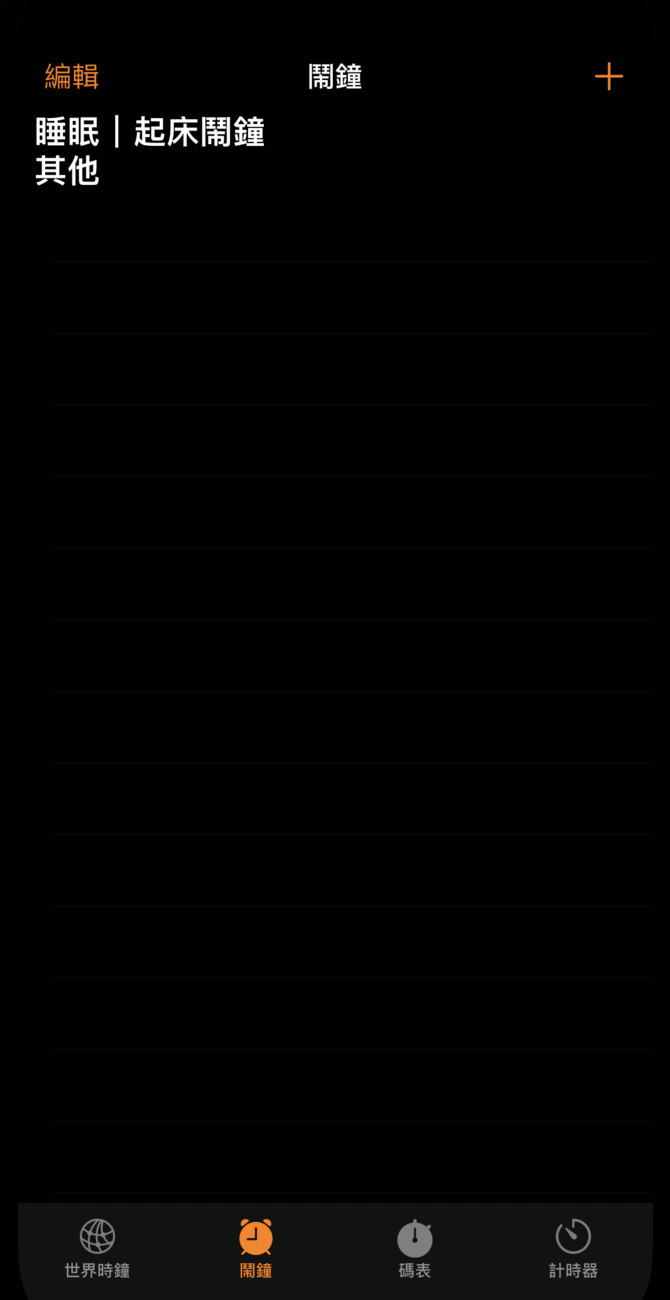
疑?还是没有呀!
原来是忘记在TableView 「numberOfRowsInSection」中告知TableView每个Header下各要显示几个Cell了
因此再新增以下Code
func tableView(_ tableView: UITableView, numberOfRowsInSection section: Int) -> Int {
switch section {
case 0:
// 第一个Header下显示一个Cell即可
return 1
default:
// 其余不显示任何Cell
return 0
}
}
就成功罗!
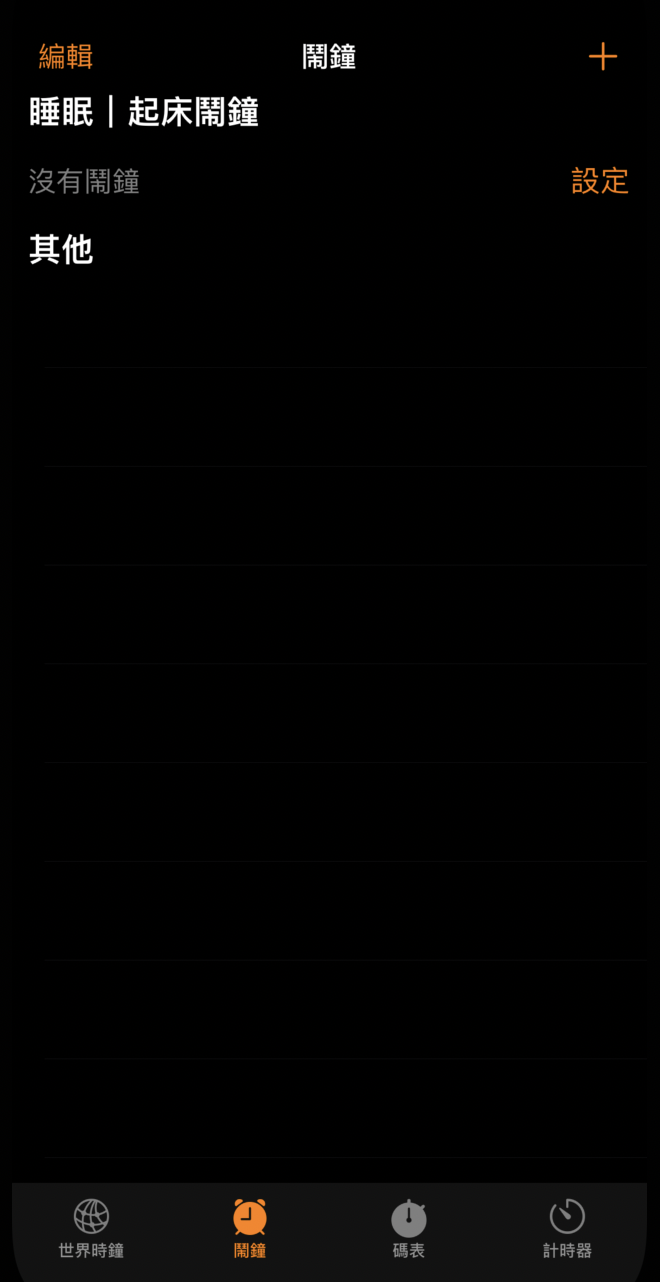
<<: DAY 21:Bridge Pattern,桥接人间与魔界的次元门
>>: [第十九只羊] 迷雾森林舞会XIII 设定form 绑定dom 同步房间(单押)
Day 11 - 用Kotlin解数学题:考拉兹猜想
Day 11 - 用Kotlin解数学题:考拉兹猜想 今天我们会用我前面所教的,来解今天的数学题,顺...
Day13 - 使用Chip和ChipGroup显示搜寻项目
原本今天是想写解析文章列表的,不过思考了一下,为了让脉络顺一点,决定把今天的内容放到解析文章列表之前...
Day 21:「爸爸说,家里要重新装潢了」- 关於样式的属性绑定讲解
兔女鹅: 「爸爸,兔兔昨天讲的好难」 「有一大堆东西要记起来,要学不动了 QQ」 兔跋: 「一定是...
[13th-铁人赛]Day 10:Modern CSS 超详细新手攻略 - background
一个单调的网页,配上精美的背景图片将带来意想不到的惊艳,但在加入背景图片可不是这麽简单,今天来介绍关...
安全框架和成熟度模型(Security Frameworks and Maturity Models)
框架(Frameworks) -NIST网络安全框架 NIST网络安全框架(CSF) .认识到美国的...